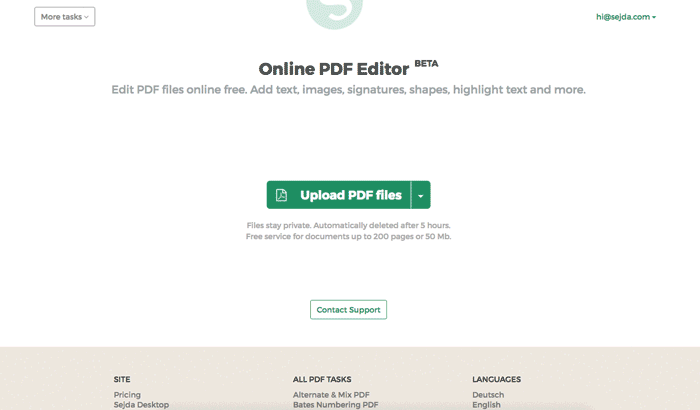PDFにテキストと画像(署名など)を追加するにはどうすればよいですか?
時々、印刷用のPDFとして記入するフォームを受け取ります(これらは本当のPDFフォームではなく、フィールドが含まれていません)。それらに入力して、スキャンした署名のコピーを追加したいと思います。これにより、メールで返信することができます。これは可能ですか?
これを行う完璧な方法はまだありません。既存の最良の方法は、ソフトウェアセンターから Xournal をインストールし、PDFファイルを開くことです。それらに注釈を付けてから、全体を新しいPDFとしてエクスポートできます。
基本的に元のPDFの上に新しいレイヤーをマークアップするので、入力時にすべてを整列させ、すべてのノートを手動で配置する必要があります。単純なドキュメントの場合、それは非常に簡単です。ただし、長いドキュメントではあまり実用的ではありません。
PDFをLibreOffice Drawで開き、署名の画像を含む任意の画像をコピー/貼り付けします(またはInsert -Picture-From File)、目的に合わせて簡単に調整/サイズ変更できます。その後、File-'PDFとしてエクスポート'
Googleアカウントをお持ちの場合は、無料のウェブベースのツールを使用してこの仕事を簡単に行うことができます。
上記の多くの方法/ソフトウェアを試しましたが、自分の経験を共有したかっただけです。
(元の質問ではこれを要求していませんでしたが、線、長方形、および形状を追加する可能性についてのコメントを含めました。)
LibrOffice Draw
理想的なソリューションだったかもしれません。すべての描画ツールなどがあり、テキストと画像の挿入をサポートしています。複数ページのPDFを正常にインポートします。ただし、PDFの多くはインポート時に破損します。フォントは、配置/スペースの問題につながるように変更されているようです(すべてのフォントはPDFに埋め込まれていました)。バージョン4と5の両方を試しましたが、パッケージlibreoffice-pdfimportのインストールは役に立ちませんでした。
Xournal
無料でオープンソース。複数ページのPDFを正常にインポートします。ツールペン、蛍光ペン、テキスト、挿入画像があります。 (長方形やその他の形状はありません。)
マスターPDFエディター
無料でオープンソース。テキストの編集、フォームの作成/入力、画像の挿入に適しています。カスタムの線幅、色、塗りつぶしで、線と長方形もサポートします。
PDF-XChangeエディター
以前はPDF-XChange Viewerと呼ばれていました。基本機能を備えた無料版の商用製品。これはWindowsプログラムですが、wineでうまく機能します。
マスターPDF Editorと非常に似ています(上記を参照)。
Gimp
限られた状況での良いオプション。ラスタライズされていないものすべてをラスタライズします。もちろん、個々のページの個々の画像を取得するため、後でページのマージが必要になります。 PDFフォームにgimpで署名するための提案については、 http://colans.net/blog/signing-document-image-ubuntu-121 を参照してください。
dochub.com
PDFのオンライン編集/注釈。テキスト注釈をサポートしますが、線と長方形はサポートしません。しかし、私が試したほとんどすべてのPDFは、インポート時に破損していました。
Scribus
無料のオープンソースのデスクトップパブリッシングソフトウェア。
私が試したPDFのほとんどはインポート時に破損していました(LibrOffice Drawインポートよりもはるかに悪い)-フォントが変更されているか、文字の配置が間違っています。
Pdf でかなり良い経験をしました。
Installation
Sudo add-apt-repository ppa:atareao/updf
Sudo apt-get update
Sudo apt-get install -y updf
次に、 バグ を Pythonスクリプトの2行を編集 で修正します。
使用法
UPdfを起動し、Add a imageツールを選択し、署名を送信したい領域の周りに長方形を描き、署名のある画像ファイルを選択します。背景が透明なPNGが最適です。
PDF-XChange Viewerを使用して、PDFドキュメントの一部を簡単にコピーして貼り付けることができます(wineを使用してフローレスに実行します)。 (Googleでは、多くのubuntuユーザーが気に入っています。pdfドキュメントに注釈を付けると非常に便利です。)
別のドキュメントから署名(その周りの長方形)を選択し、それをコピーして、新しいドキュメントの目的の場所に貼り付けます...
Sejda PDFは、署名、画像、テキストを追加し、PDFファイル内の既存のテキストを編集できるPDFエディターを提供します。
PDFファイルをオンラインで編集 または デスクトップpdfエディター を使用できます。
https://www.sejda.com/pdf-editor
1時間あたり3ドキュメントを無料でオンラインで編集できます。オープンソースPDFエンジン、私は開発者の一人です。
Master PDF Editor というソフトウェアに出会いましたが、これは非常にうまく機能しました。非商用での使用は無料で、Ubuntuに簡単にインストールできる.debパッケージがあります。テキストをPDFフォームに追加したり、ファイルを変換したり、元のフォーマットを台無しにしたりすることなく、署名を画像として追加することができました。名前が示すように、PDFファイルの編集にも使用できます。
ソース: http://www.webupd8.org/2014/02/modify-pdf-files-in-linux-with-master.html
最も簡単な方法は、署名(画像、テキストなど)を新しい1ページPDFとして作成することだと思います。その後、インターネットからPDFをダウンロードすると、最後に署名PDFを追加できます。
あなたはそれを行うために多くのアプリを使用できますが、私のお気に入りはpdf-shufflerです。これはソフトウェアセンターまたはターミナルから簡単にインストールできます:
Sudo apt-get install pdfshuffler
次の例にリストされているサンプルC#コードは、 PDFに画像を追加 ドキュメントファイルに使用できます。正確な場所にある任意のPDFページに画像を簡単に挿入できます。
public static string FolderName = "c:/";
private void button1_Click(object sender, EventArgs e)
{
string fileName = FolderName + "Sample.pdf";
REDocument doc = REFile.OpenDocumentFile(fileName, new PDFDecoder());//use PDFDecoder open a pdf file
REPage rePage = (REPage)doc.GetPage(0);
int width = 100;
int height = 60;
/// data[]: a byte array to contain color data (as same format as Image Data PixelArray in BMP file)
/// caller must provide correct color data; otherwise, unpredictable error may happen
byte[] data = new byte[width * height * 3];
// set bottom 20 lines to red
for (int rowIdx = 0; rowIdx < 20; rowIdx++)
{
for (int i = 0; i < width; i++) data[width * rowIdx * 3 + i * 3 + 2] = 0xFF;
}
// set top 10 lines to blue
for (int rowIdx = 0; rowIdx < 10; rowIdx++)
{
for (int i = 0; i < width; i++) data[width * (height - 1 - rowIdx) * 3 + i * 3] = 0xFF;
}
REImage reImage = new REImage(width, height, ImageMode.RGB888, data);
REFile.SaveDocumentFile(doc, "c:/reimage.pdf", new PDFEncoder());
別のオプションは Scribus です。私はあなたが求めているのと同じタスクを実行するためにそれを使用しました(署名の画像を貼り付けます)。
トム・ブロスマンが言ったように、それを行うための完璧な方法はありません。そして、Scribusがそのケースです。ファイルをpdf形式からネイティブ形式にインポートする必要があります。ドキュメントによっては、テキストがスクランブルされたり、レイヤーが異なって表示されることがあります。